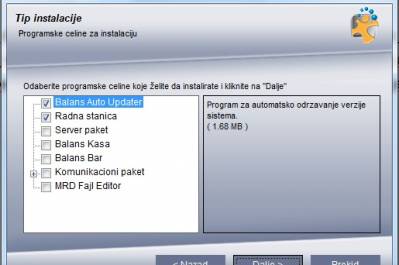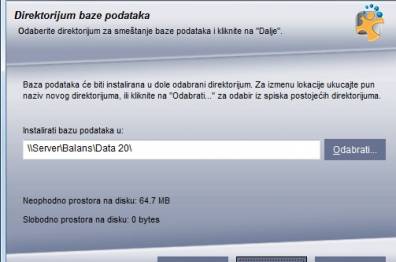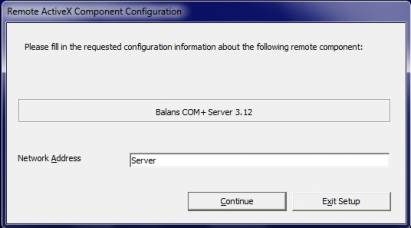Table of Contents
Upustvo za instalaciju Balansa na radnoj stanici
Pre instalacije
Instalacija Balansa dolazi na instalacionom disku ili u obliku ISO fajla. ISO fajl je potrebno narezati ili raspakovati pomoću softvera namenjenih za to, da bi nam sadržaj fajla bio dostupan.
Pre instalacije Balansa poželjno je proveriti dostupnost servera preko mreže i utvrditi lokaciju foldera Balans na njemu. Putanja do tog foldera će nam biti potrebna prilikom instalacije i ako na serveru postoji više od jedne particije folder se obično nalazi na particiji koja nije sistemska.
Instalacija
Korak 1. Pokrećemo fajl Setup.exe (ili Setup_w2KxpSp1.exe za Windows Xp SP1 ili starije operativne sisteme).
Korak 2. Pratiti korake instalacije.
Korak 3. U prozoru Tip instalacije ostaviti odabrane programske celine (Balans Auto Updater i Radna stanica):
Korak 4. U nastavku instalacije potrebno je uneti mrežnu putanju do foldera baze i izveštaja, koji se nalaze u folderu Balans na Serveru:
Korak 5. Pratiti korake instalacije.
Korak 6. Dobijamo poruku da je instalacija završena; potvrđujemo opcijom Kraj.
Za regionalna podešavanja različita od: Decimal symbol: tačka ; Digit grouping symbol: zarez ; format vremena: HH:mm:ss i datum dd.MM.yyyy dobijamo poruku da Windows okruženje ne odgovara programu. Na pitanje da li želimo da Balans popravi ova podešavanja odgovorićemo Da.
Instalacija COM+ klijenta
U sistemima koji se oslanjaju na COM+ potrebno je na svakoj radnoj stanici instalirati COM+ klijenta.
Korak 1. U folderu Setup-a se nalazi i podfolder BalansCOM+. Iz njega pokrećemo ClientPck.exe
Korak 2. Pratimo korake instalacije.
Korak 3. Unosimo ime računara koji je server za COM+ (bez \\, samo ime servera ili njegova IP adresa):
Korak 4. Nakon instalacije klijenta, u Registry Editoru, na lokaciji
Computer\HKEY_LOCAL_MACHINE\SOFTWARE_MelanySoft\Balans\OkrMain
(ili Computer\HKEY_LOCAL_MACHINE\WOW64Node\SOFTWARE_MelanySoft\Balans\OkrMain za 64-bite operativne sisteme)
napraviti novi String value UseDCOMDataAccess i dodeliti mu vrednost jedan (1).
Kada uđemo u Balans u donjem desnom delu prozora će stajati COM+.